初めて Android スマートフォンを購入したばかりか、その可能性を最大限に活用しようと決意したばかりです。絶対に試してほしい10の超クールなことをご紹介します!

他の OS ではなく Android を選んだのは、iOS や Windows Phone ではできないことが Google ではできるからでもあります。はい、スマートフォンを使用すると、テキスト メッセージを送信したり、写真を撮ったり、ソーシャル ネットワークをサーフィンしたりする以外にも、さまざまなことができます。ここでは、最もクールなヒントをいくつかご紹介します。
ランチャーを使用してインターフェースをパーソナライズする
Android の標準バージョンを実行している Nexus またはその他のデバイスを使用しているか、オーバーレイを備えたモデルを使用しています。どちらの場合も、基本的なインターフェイスが気に入らない場合、または単純に飽きた場合は、新しいランチャーで変更することが可能です。これを行うには、代替ランチャーをインストールするだけで済みます。Google Play ストア。
一部のランチャーでは、インターフェイスを変更できるだけです。オフィスをより適切に整理できるようにするものもあります。自分に合ったものを選ぶのはあなた次第です。

新しいキーボードを取り付ける
私たちも同意しますが、すべての Android スマートフォンにはすでにキーボードが搭載されています。 Google の Nexus とその他の Nexus はすでにオーバーレイに統合されていますが、変更することは可能です。 Google のものをインストールするか (オーバーレイのあるモデル)、Play ストアから代替のものを選択します。最も人気のあるものの中には、もちろん、優れた予測システムで高く評価されている Swiftkey や、依然として最速の Fleksy があります。
新しいキーボードがインストールされたら、メニューに移動します[設定] > [個人] > [言語と入力]スマートフォンのデフォルトのキーボードとして設定します。
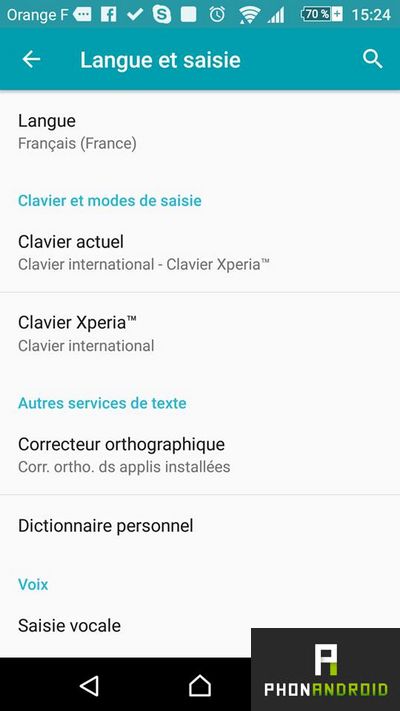
外部ソースからのアプリケーションのインストールを許可する
Apple の OS に対する Google の OS の主な利点の 1 つは、iPhone のデバイスを脱獄する必要なく、Google Play ストア以外のソースからアプリケーションをインストールできることです。 APK ファイルからアプリケーションをインストールできます。これを行うには、次のものが必要です。
- スマートフォンの [設定] > [個人] > [セキュリティ] メニューに移動します。
- 「不明なソース」ボックスにチェックを入れます
そうならないように注意してください任意の APK ファイルをインストールする。一部の APK は危険であり、ウイルスやマルウェアが含まれています。
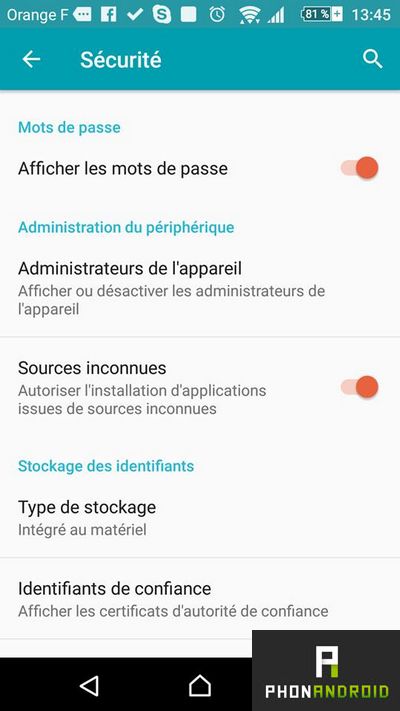
OK Google音声コマンドを使用する
Google Now 以降、Google は単なる検索エンジンではなく、真のパーソナル アシスタントでもあります。 OK Google を使用すると、音声を使用してほとんどすべての操作を行うことができます。最も便利なのは、すべての画面からこの機能を有効にすると、画面がオフの場合でも、声を発するだけでウェブ上の検索が開始されるためです。すべての画面から OK Google を有効にし、パーソナル アシスタントのすべてのオプションを確認するには、チュートリアルをご覧ください。Google Now をより効果的に使用するための 9 つの重要なヒント。
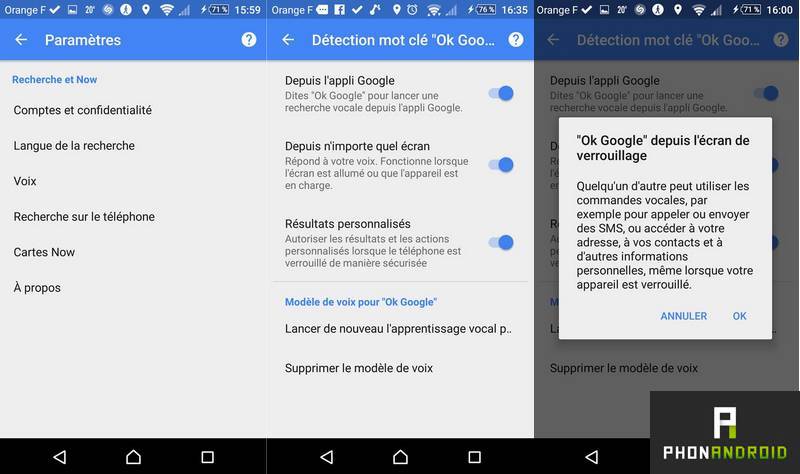
NFCを最大限に活用する
ほとんどの Android スマートフォンには NFC チップが搭載されています。現時点では、フランスでは非接触モバイル決済がまだあまり普及していませんが、NFC はクレジット カードをスマートフォンに置き換えるだけでなく、あらゆる種類の可能性を提供します。特に、あるスマートフォンから別のスマートフォンへファイルを交換したり、アクセサリを接続したり、NFC タグを使用して特定のアクションを自動化したりすることもできます。要約すると、NFC は本当に素晴らしいです。

Android デバイス マネージャーで盗難に備えてデータを保護する
2013 年に開始された Android デバイス マネージャーは、Google OS 上の非常に優れたサービスで、残念ながらスマートフォンを紛失したり盗まれたりした場合に非常に役立ちます。そのおかげで、地図上でデバイスの位置を確認したり(もちろん、まだ電源が入っていることが条件)、家の中で紛失した場合にリモートで鳴らしたり(たとえ音が鳴っていなくても)、ロックしたりすることができます。公共の場所で紛失した場合は、デバイスに保存されているすべてのデータを消去してください。残念ながら盗難に遭った場合は、デバイスに保存されているデータをすべて消去してください。
さらに詳しく知りたい場合は、遠慮せずにチュートリアルを参照してください。紛失または盗難に遭ったスマートフォンを見つけてロックまたはリセットする方法, Android デバイス マネージャーを使用します。
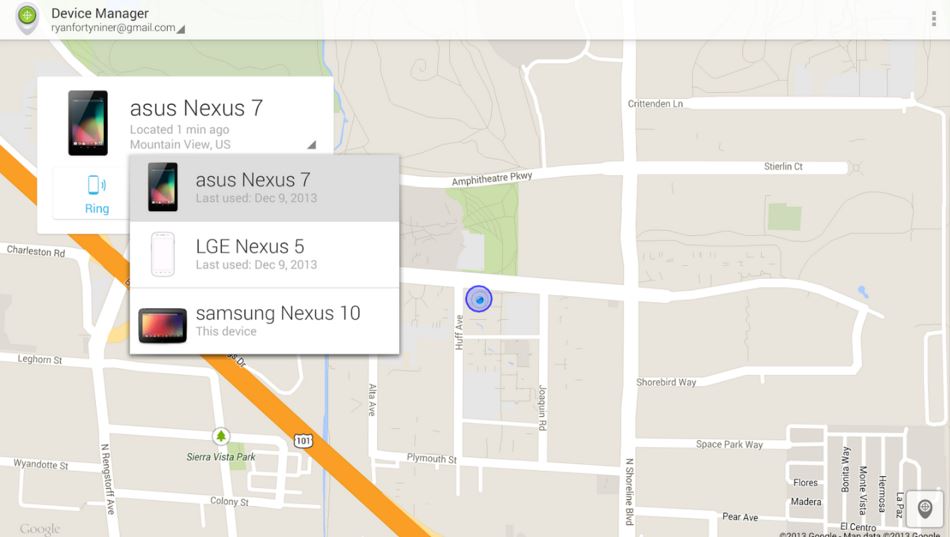
プレインストールされたアプリを削除する
「ブロートウェア」とも呼ばれる、メーカーがプリインストールするデフォルトのアプリケーションは、メーカーのアプリと同様に容量が大きく、スマートフォンの(貴重な)ストレージメモリに過負荷をかけます。これらのサービスが私たちにはほとんど使われず、ほとんどの場合 Google のサービスと重複していることを知るのは本当に苦痛です。残念ながらメーカーや事業者から意見を求められる日はまだ来ていません。
それらを完全にアンインストールするには、まず次のことを行う必要があります。スマートフォンをroot化するしかし、このゲームは非常に恐ろしいものであるため、それだけの価値があります。 root なしで無効にすることもできますが、残念ながら、これによってストレージを獲得することはできません。
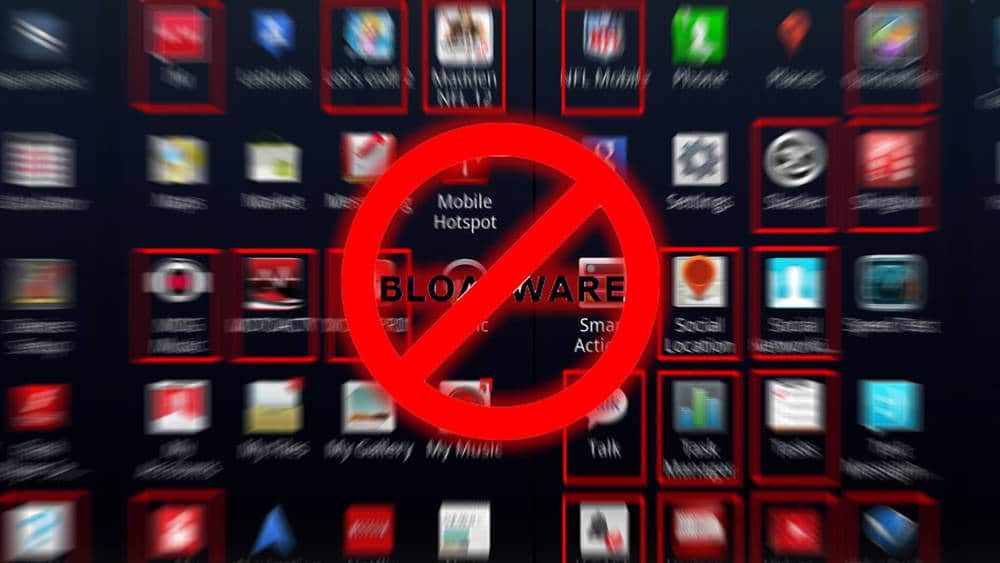
自分に合ったロック解除オプションを選択してください
画面のロックを解除するにはいくつかの方法がありますスマートフォンアンドロイド、パターン、PIN コード、パスワード、顔認識、さらには指紋リーダーを備えたスマートフォンの生体認証も可能です。一番良いのは、最も実用的で最も安全なものを選択することですが、何よりもスマートフォンの画面をロックすることを忘れないでください。第一に、盗難を防ぐものは何もないからです。次に、コードがなければ誰でも盗まれてしまうからです。彼らの手に渡れば、あなたの私生活にアクセスできるようになるでしょう。
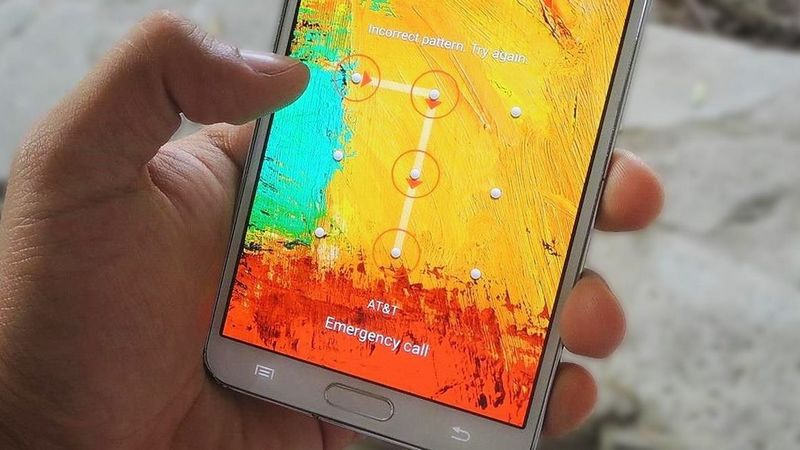
スマートロックを使用する
によって発足アンドロイドロリポップ, Smart Lock(フランス語でインテリジェントロック)は、特定の状況にのみスマートフォンのロックを解除できる非常に興味深いオプションです。たとえば、それを手に持っているとき、またはスマートウォッチなどの信頼できるデバイスの近くにあるとき。
具体的には、Smart Lock は 4 つの異なるロック解除モードを提供し、信頼できるデバイスの近くで、特定の場所 (自宅など) にいるとき、声が聞こえるとき、またはデバイスが手の中にあるとき、このロック解除を自動化できます。ポケットやバッグの中に。ただし、一部のデバイスでは、次のようにオプションを有効にする必要があります。
コメントアクティブ化 Smart Lock
- 設定メニュー > スマートフォンのセキュリティに移動します
- 「信頼できるエージェント」オプションを選択します
- 「スマートロック」にチェックを入れます
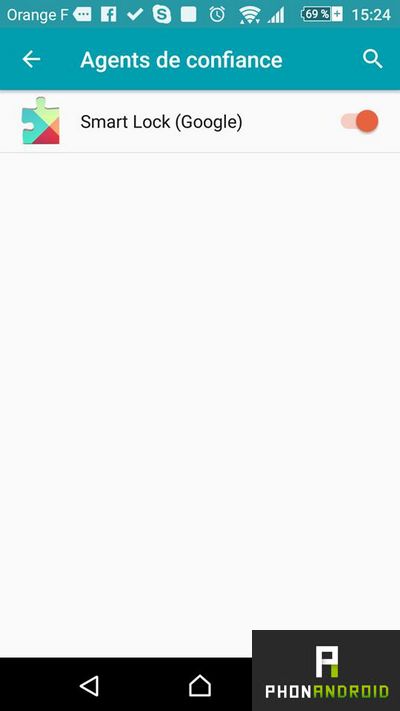
スマートロックの使い方
- 前のメニューに戻り、Smart Lock オプションを選択します
- コード (または他のロック解除方法) を入力してください
- オプションを選択して構成します
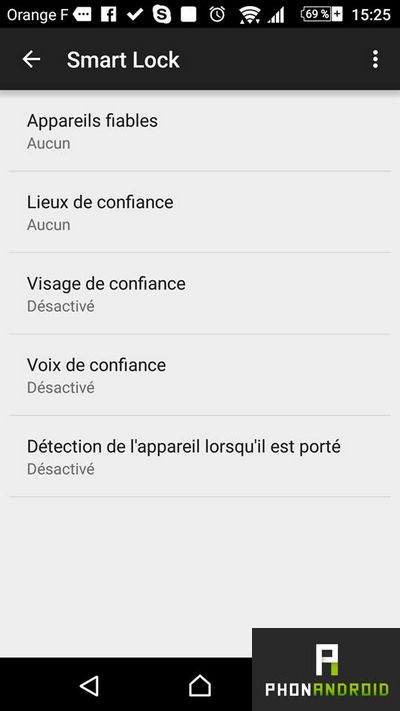
外部バッテリーまたはワイヤレス充電器を使用する
今日のスマートフォンには、昨日のスマートフォンよりも大きなバッテリーが搭載されている可能性がありますが (まあ、それはまだ証明されていません!)、それでも常に壁のコンセントに接続しなければならないのは煩わしいものです。
あなたも、1 日 1 回壁に差し込むのにうんざりしている場合は、2 つの解決策が利用可能です。ワイヤレス充電器を選択するか (デバイスが Qi テクノロジーと互換性がある場合)、その後は次のことだけで済みます。上に置いて充電することもできますし、外部バッテリーを使用すると、壁コンセントを介さずに少なくとも 1 回 (容量によっては複数回) 充電できるようになります。お気軽にご相談ください適切な外部バッテリーを選択するためのガイド。



![[チュートリアル] One Touch Star 6010 のボリュームを解放する](https://yumie.trade/statics/image/placeholder.png)
